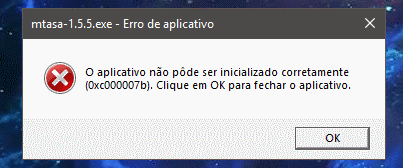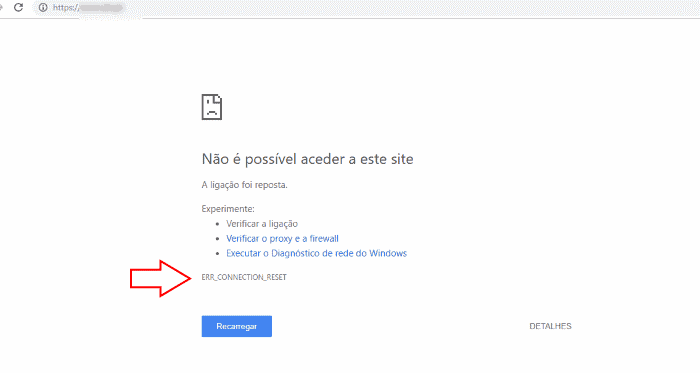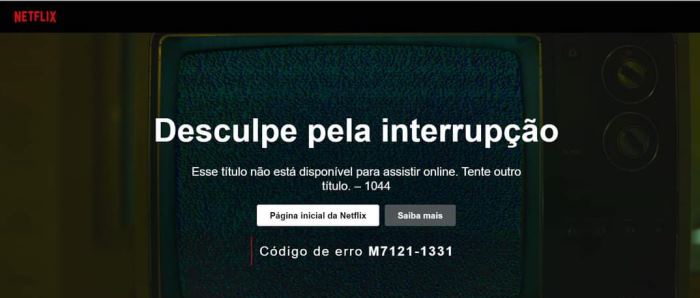Como resolver o erro 0x800f081f do Windows Update
O seu Windows Update apresenta o erro 0x800f081f, indicando que ocorreram alguns problemas ao instalar as atualizações? Saiba como resolver o problema com algumas dicas simples.

Solução 1: Desativar o Modo Desenvolvedor
A primeira solução, consiste em desativar o modo desenvolvedor do Windows. Para isso, comece por pressionar teclas de atalho Windows + i para abrir as definições do Windows, e Navegue até “Atualizações e segurança”. No menu à sua esquerda, escolha a opção “Para programadores” e verifique se a opção “Aplicativos em Sideload” se encontra ativa.
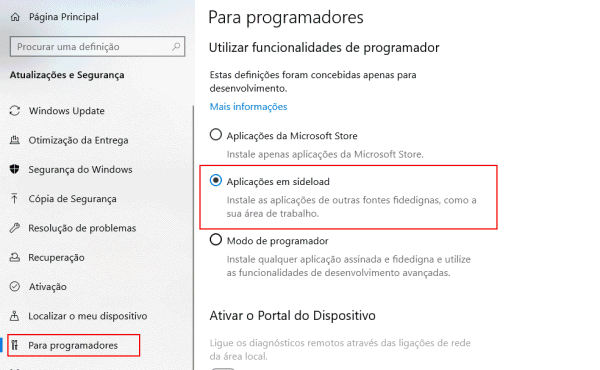
Para concluir, será necessário desinstalar o Modo Programador do Windows, acedendo ao menu Iniciar > Definições > Aplicativos > Funcionalidades opcionais. Procure o Modo de Programador Windows e clique no botão “Desinstalar”.
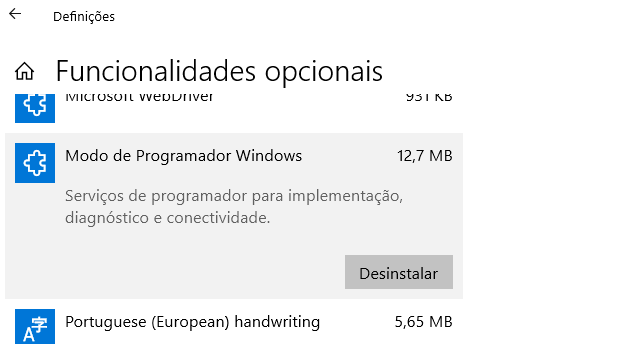
Solução 2: Usar “Ferramenta” de reparação
Aceda ao Menu Iniciar > Configurações (ou use as teclas de atalho Windows + i) > Atualizações & Segurança. À sua esquerda, escolha a opção “Resolução de problemas” e clique na opção “Windows Update”. Por fim, clique no botão “Executar a resolução de problemas” e aguarde que o Windows termine o processo de correção.
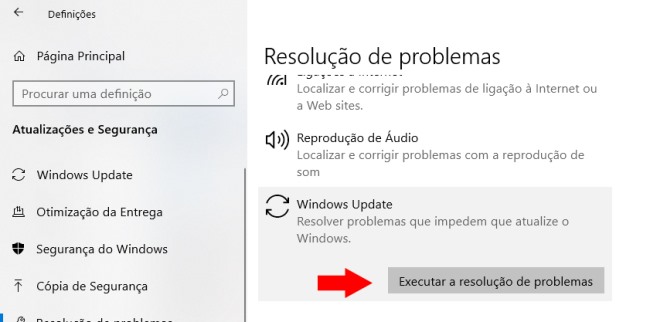
Solução 3: Reiniciar os serviços do Windows Update
Outra solução consiste em reiniciar os serviços do Windows Update e excluir todos os arquivos temporários, obrigando o serviço a baixar novamente as últimas atualizações. Para isso, use a barra de pesquisa do Windows e digite “prompt de comando”.
Com o botão direito do mouse escolha a oção “Executar como Administrador” e na janela que surge digite os seguintes comandos usando a tecla [Enter] para confirmar cada comando.
- net stop wuauserv
- net stop cryptSvc
- net stop bits
- net stop msiserver
- Ren C:\Windows\SoftwareDistribution SoftwareDistribution.old
- Ren C:\Windows\System32\catroot2 Catroot2.old
- net start wuauserv
- net start cryptSvc
- net start bits
- net start msiserver
Solução 4: Instalar atualização manualmente
A instalação manual das atualizações, pode ser uma excelente forma de “desbloquear” o Windows Update, e acabar com os erros associados. Para isso, basta aceder ao menu Iniciar > Definições > Atualizações e Segurança. Verifique a referência da atualização que está a provocar o problema (normalmente começa por “KB”).

Aceda ao catálogo da Microsoft e digite a referência da atualização problemática. Baixe a atualização e proceda à respetiva instalação.
Solução 5 – DISM
O Windows possui ferramentas avançadas, que permitem corrigir vários erros do sistema de forma automática. Uma delas é o DISM (um acrónimo de Deployment Image Servicing and Management), que permite baixar e substituir os arquivos danificados do Windows. Para começar, basta digitar “PowerShell” na barra de pesquisa do Windows e escolher a opção “Executar como administrador”.
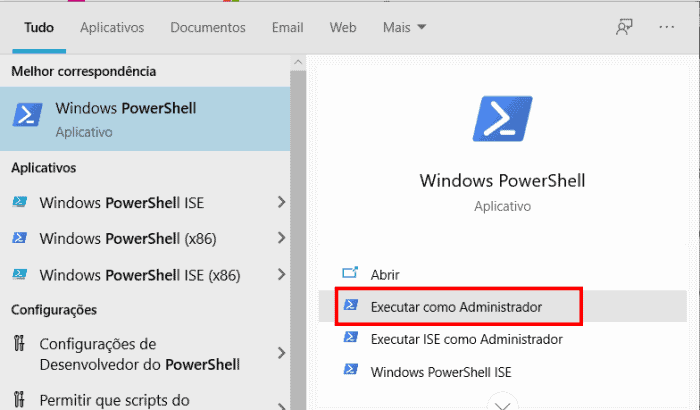
Em alternativa, poderá pressionar as teclas de atalho Windows + X para abrir as opções secundárias do Menu Iniciar e escolher “Windows PowerShell (Admin). Agora, digite o seguinte comando:
DISM.exe /Online /Cleanup-image /Restorehealth
O Windows irá dar início à análise do sistema e proceder à recuperação dos arquivos corrompidos. A recuperação do sistema pode demorar alguns minutos, chegando a dar a sensação que a verificação ficou “bloqueada”. No entanto, é importante que deixe o Windows terminar a análise e recuperação.
Caso tenha dificuldades, poderá enviar o seu comentário para o Guia Informática. Até à próxima leitura 😉